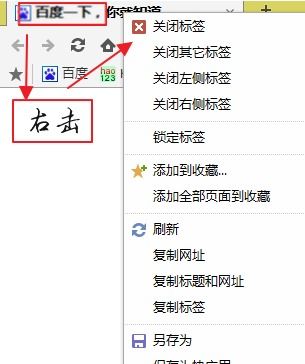
遨游浏览器是一款功能强大的网页浏览工具,然而,有时用户可能不希望它自动更新,以免影响使用习惯或避免系统不稳定。本文将详细介绍如何在不同平台上关闭遨游浏览器的自动更新功能,帮助用户更好地掌控自己的浏览器体验。
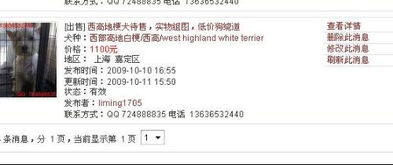
步骤一:打开遨游浏览器

首先,在Windows 7系统上打开已经安装的遨游浏览器。

步骤二:进入自定义及控制傲游浏览器选项
在浏览器的右上角,找到并点击“自定义及控制傲游浏览器”的选项。这个选项通常以三条横线或齿轮图标表示。
步骤三:选择设置栏目
在下拉菜单中,选择“设置”栏目,进入浏览器的设置界面。
步骤四:找到关于遨游6的栏目
在设置界面中,滑动鼠标滚轮或点击相应的标签,找到“关于遨游6”的栏目。
步骤五:选择更新选项
在“关于遨游6”界面中,可以看到右侧有三个选项:“自动检测更新”、“检测并提醒手动更新”和“从不检查更新”。勾选“从不检查更新”功能,这样遨游浏览器就不会自动检测并下载更新了。
步骤六:保存设置并关闭浏览器
选择完更新选项后,保存设置并关闭遨游浏览器。再次打开时,自动更新功能就已经被成功关闭了。
步骤一:打开遨游浏览器
在Windows 10系统上,找到并打开已经安装的遨游浏览器。
步骤二:进入设置界面
点击右上角的选项,通常是一个三条横线或齿轮图标,然后选择“设置”进入设置界面。
步骤三:查找更新选项
在设置界面中,根据浏览器的具体布局,找到与更新相关的选项。有时这个选项可能位于“关于遨游”或“高级设置”中。
步骤四:关闭自动更新
在更新选项中,选择关闭自动更新的功能。具体选项可能因浏览器版本不同而有所差异,但大多数浏览器都会提供“从不检查更新”的选项。
步骤五:保存设置
保存设置后,关闭遨游浏览器,再次打开时,自动更新功能就已经被关闭了。
步骤一:打开手机上的遨游5浏览器
首先,在手机上找到并打开已经安装的遨游5浏览器。
步骤二:进入设置
点击浏览器右上角的头像或三条横线图标,然后选择“设置”选项。
步骤三:查找其他设置
在设置界面中,找到并点击“其他”选项。
步骤四:关闭自动下载更新
在其他选项中,找到“Wifi环境下自动下载更新”的选项,并取消勾选。这样,遨游5浏览器就不会在Wifi环境下自动下载更新了。
步骤五:保存设置
保存设置后,退出设置界面。至此,手机版的遨游5浏览器自动更新功能就已经被成功关闭了。
虽然通过浏览器本身的设置可以关闭自动更新,但有时用户可能希望通过第三方软件来管理启动项和更新服务,以进一步确保系统的稳定性。以下是通过金山毒霸关闭遨游浏览器自动更新服务的步骤:
步骤一:打开金山毒霸
在Windows系统上,找到并打开已经安装的金山毒霸软件。
步骤二:进入百宝箱
在金山毒霸的主界面中,找到并点击“百宝箱”选项。
步骤三:选择开机加速
在百宝箱中,找到并点击“开机加速”选项。
步骤四:扫描并优化启动项
点击“一键加速”或“立即扫描”按钮,让金山毒霸扫描系统中的启动项。扫描完成后,根据建议和自身需求选择需要优化的启动项。
步骤五:查找并关闭遨游浏览器更新服务
在扫描结果中,查找与遨游浏览器更新相关的服务或进程,并将其禁用或延迟启动。这通常需要一定的计算机知识和经验。
步骤六:保存设置并重启
保存优化设置后,重启电脑。金山毒霸会在系统启动时阻止被禁用的更新服务或进程,从而实现关闭遨游浏览器自动更新的目的。
1. 备份数据:在进行任何系统或软件设置更改之前,建议先备份重要数据,以防不测。
2. 查看文档:不同版本的遨游浏览器可能有不同的设置界面和选项,建议查看官方文档或在线教程以获取更准确的信息。
3. 权限管理:在某些系统上,关闭自动更新可能需要管理员权限。如果遇到权限提示,请确保以管理员身份运行相关软件或命令。
4. 及时更新:虽然本文介绍了如何关闭自动更新,但建议用户定期手动检查并更新浏览器,以确保获得最新的安全补丁和功能改进。
通过以上步骤,无论是Windows平台还是手机平台上的用户,都可以轻松关闭遨游浏览器的自动更新功能。希望这篇文章能够帮助您更好地掌控自己的浏览器体验。
72.76M周公解梦大全2345原版
60.38M活力充电
66M哮天犬容器科技
53.83M小鸟电视
29.81M病娇模拟器旧版
54.92M万能遥控器大师极速版
9.66M病娇模拟器同人1.5.6版本
69.39M速影TV电视版
21.08M旅行翻译官
85.45M南充一卡通
本站所有软件来自互联网,版权归原著所有。如有侵权,敬请来信告知 ,我们将及时删除。 琼ICP备2024021917号-10